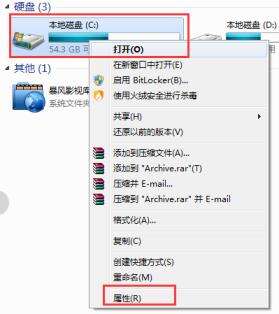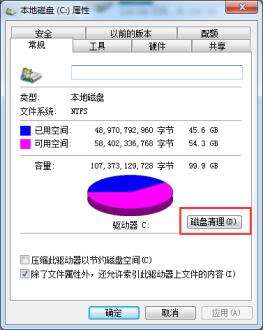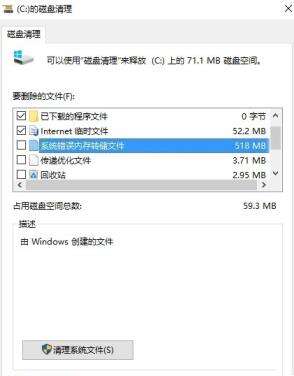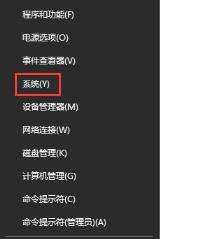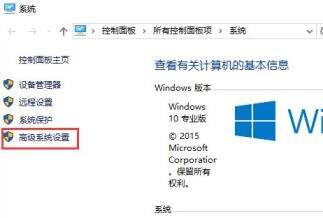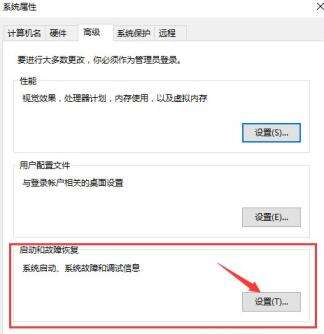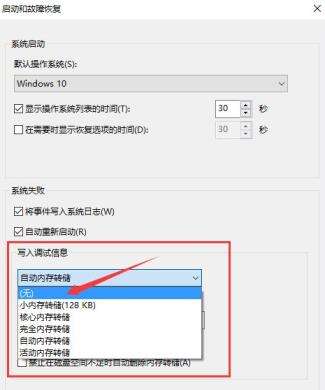Win10系统会自动生成系统错误内存转储文件的解决步骤
系统教程导读
收集整理了【Win10系统会自动生成系统错误内存转储文件的解决步骤】操作系统教程,小编现在分享给大家,供广大互联网技能从业者学习和参考。文章包含831字,纯文字阅读大概需要2分钟。
系统教程内容图文
2、我们可以看到下面一个大圆饼隔壁有一个“磁盘清理”按钮,只要我们一按下去就会接下来就会开始扫描C盘;
3、稍微等待一下下我们就知晓“C盘的磁盘清理”扫描结果,“系统错误内存转储文件”就藏在“要删除的文件”列表中,居然足足占了500多M,太恐怖了!
4、那么你现在就可以勾选它,删除了它,但是以后系统遇到问题时还会生成这个“系统错误内存转储文件”。然而这个文件对于我们普通用户根本一点用也木有啊,完全可以一劳永逸地禁止生成系统错误内存转储文件,
赶紧滚开——Win10自动生成的系统错误内存转储文件:
1、一个即将被宠幸的按钮——Windows10开始按钮,在菜单中选择“系统”选项;
2、看到“系统”窗口打开后我们就可以锁定下一步——窗口左侧的“高级系统设置”;
3、选择“高级”选项卡,接着点击“设置”按钮——在“启动和故障恢复”区域中;
4、之后会打开“启动和故障恢复”设置窗口,我们在“写入调试信息”下拉列表中选择“无”即可。之后再也不应担心害怕会因为系统出问题写入调试信息生成系统错误内存转储文件了。
5、也许,有用户会认为系统错误内存转储文件可能会对排查系统问题有帮助,但是又想两全其美的节省磁盘空间,那么也可以在这里选择“小内存转储”或“核心内存转储”,然后你会发现意外的结果就是:生成的系统错误内存转储文件会小很多哟。
上述介绍的方法你要劳劳记住啦!系统生成的错误内存转储文件这样就可以简单有效删除并禁止。如果有Win10系统会自动生成系统错误内存转储文件的问题,就可以根据以上方法来,可大大释放系统空间。
系统教程总结
以上是为您收集整理的【Win10系统会自动生成系统错误内存转储文件的解决步骤】操作系统教程的全部内容,希望文章能够帮你了解操作系统教程Win10系统会自动生成系统错误内存转储文件的解决步骤。
如果觉得操作系统教程内容还不错,欢迎将网站推荐给好友。